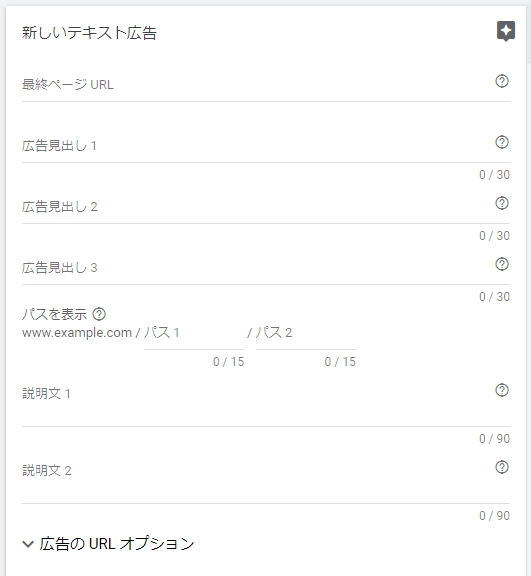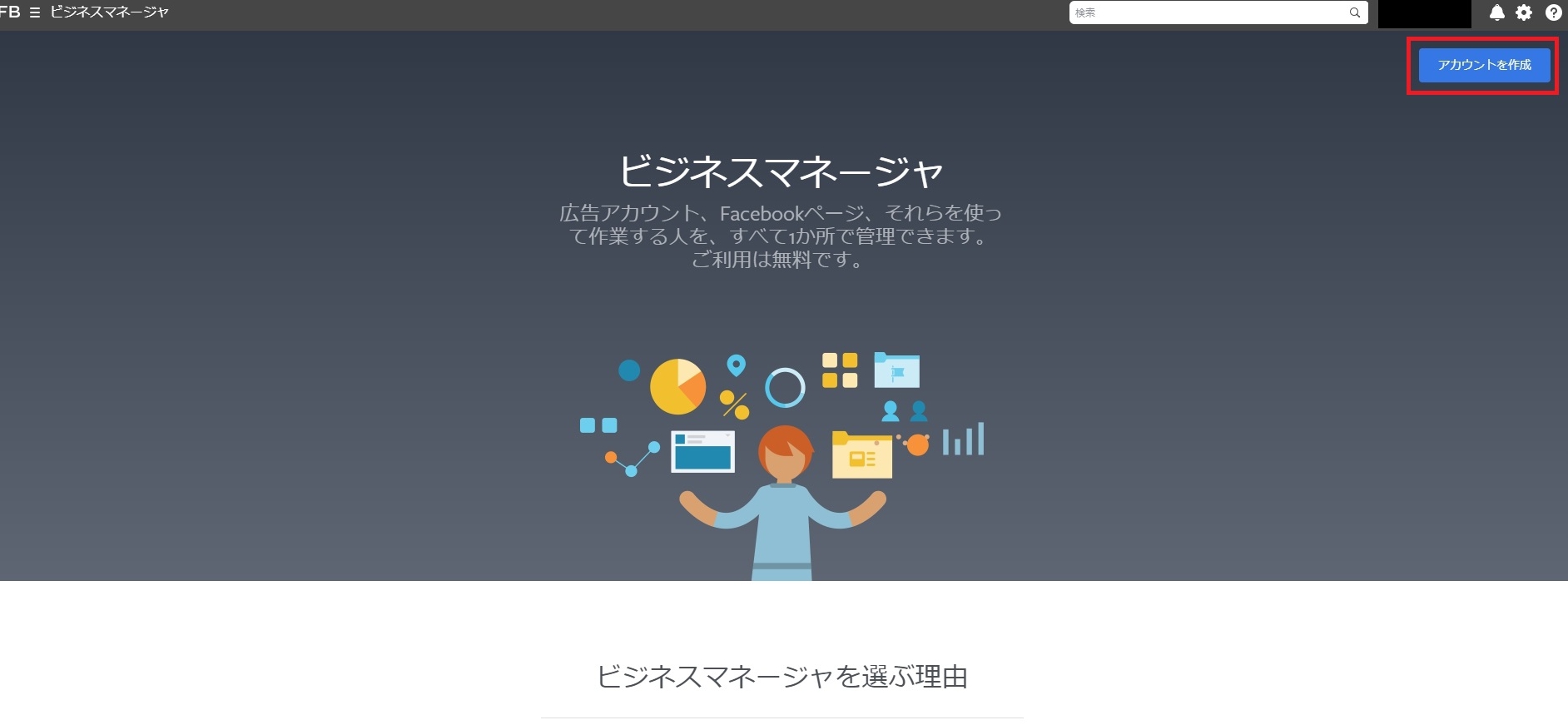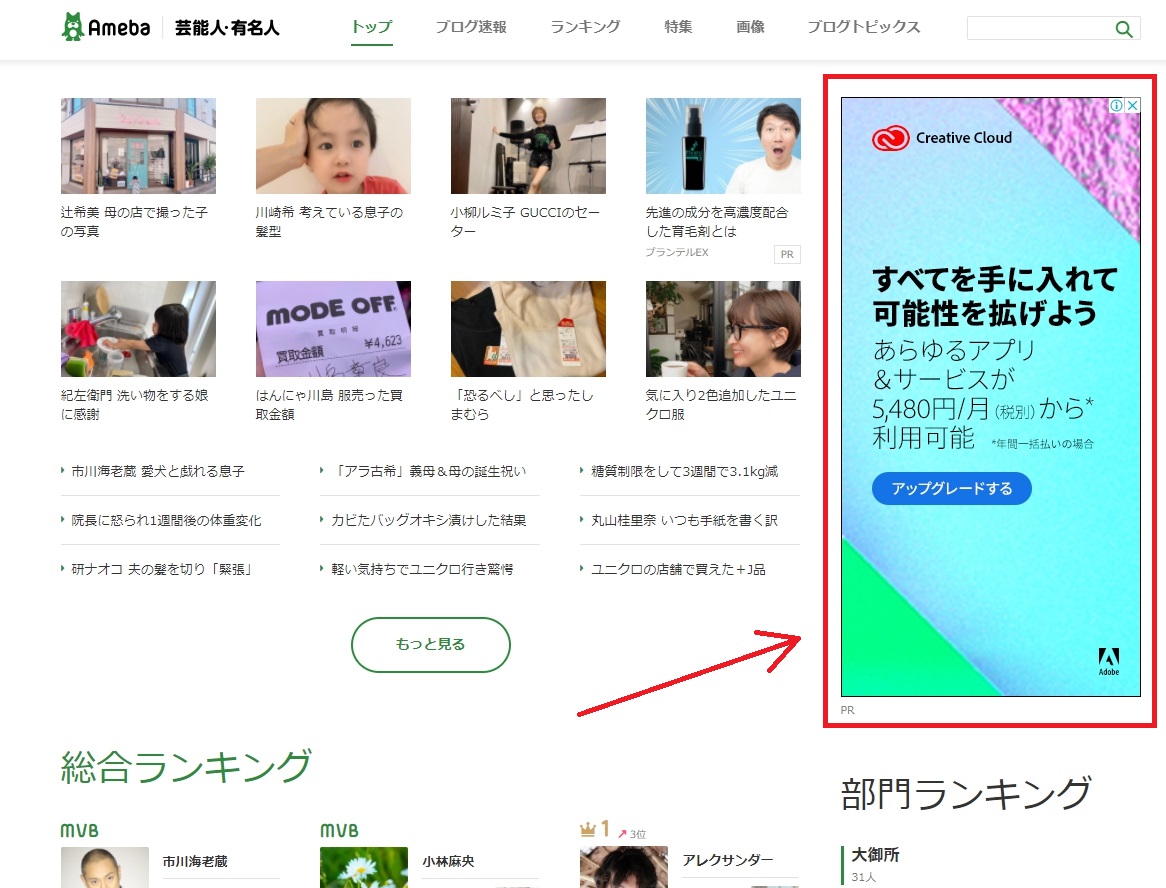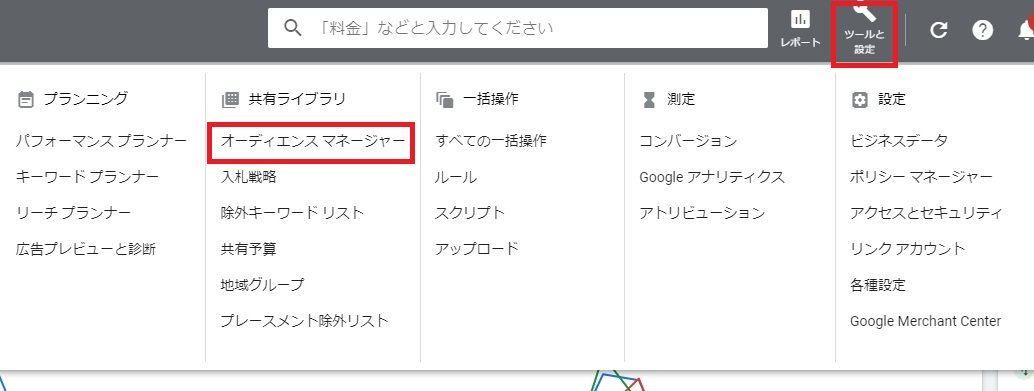GDN-① キャンペーン作成の一連の流れ
検索広告のキャンペーンを作るときと同じで
キャンペーン一覧の「+」を押して「新しいキャンペーンを作成」を選択してください。
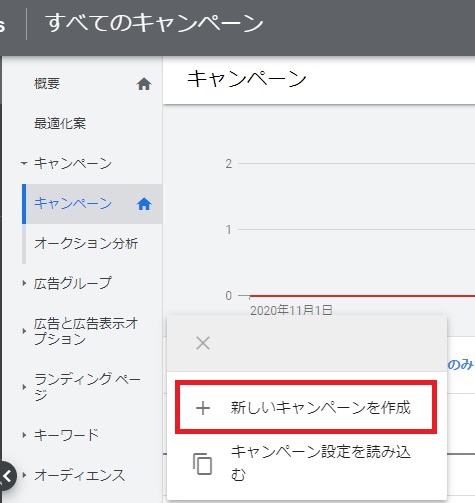
キャンペーンの目標に合わせて選択してください。
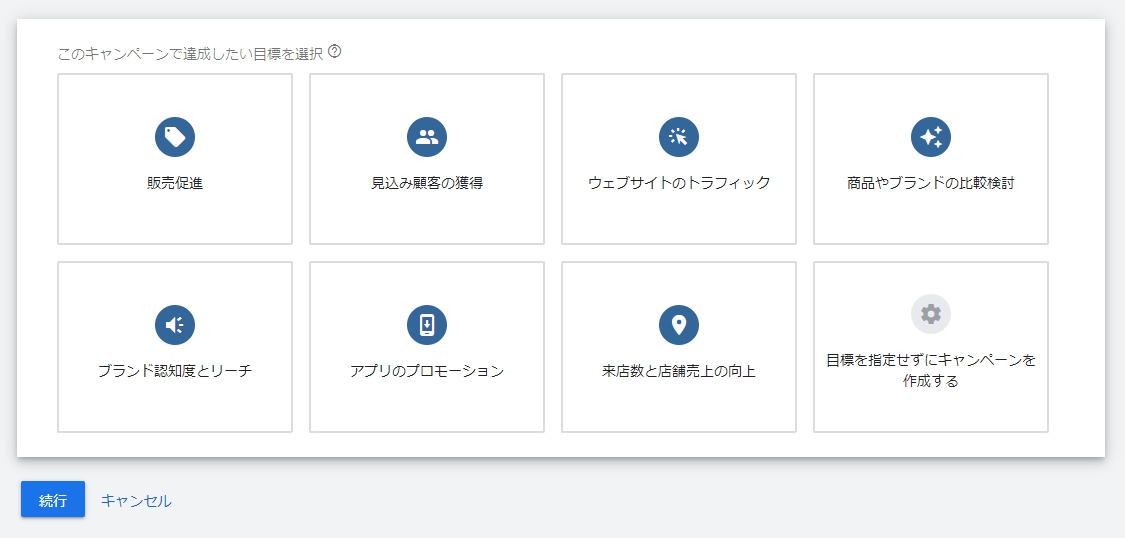
「ディスプレイ」→「標準のディスプレイキャンペーン」→「続行」を選択してください。
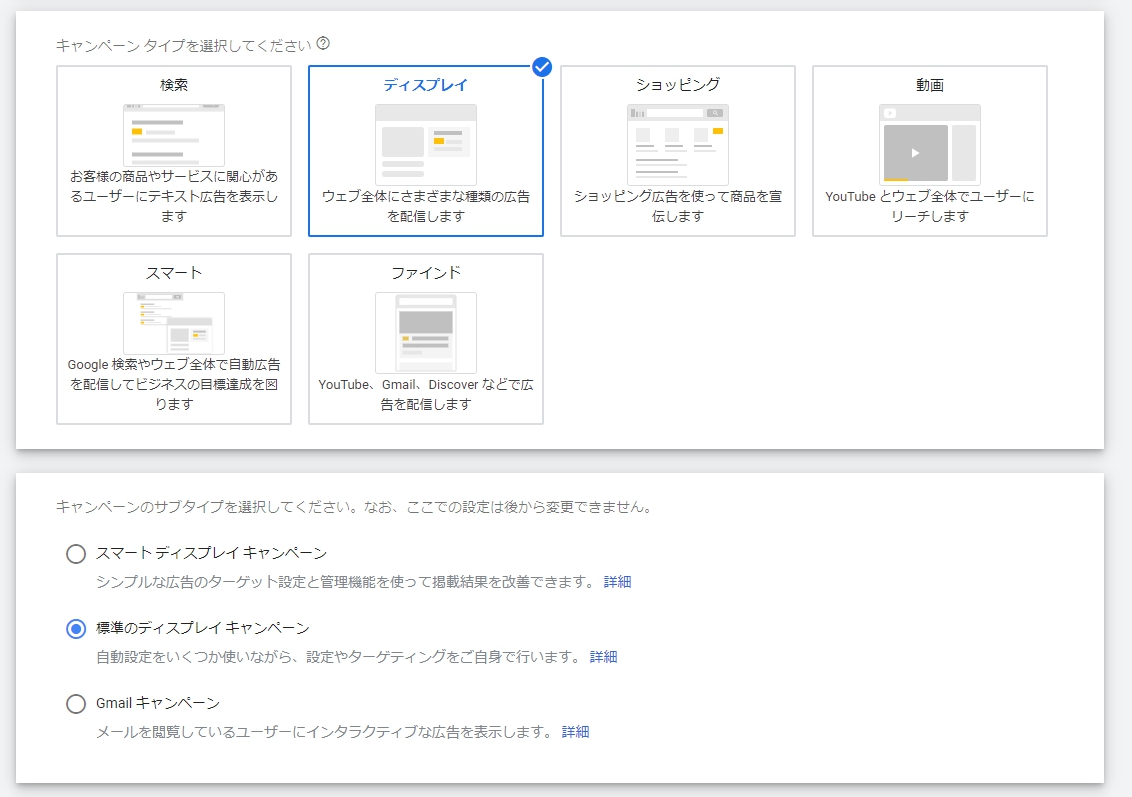
地域や言語は検索キャンペーンのときと設定は変わりません。
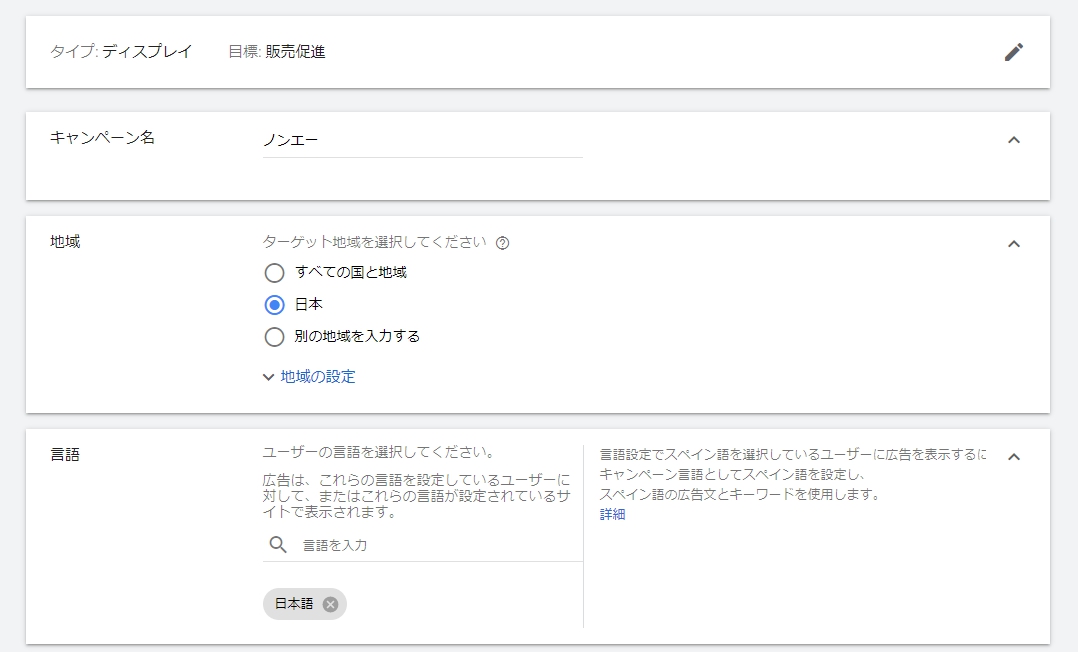
入札単価は青字の「または、入札戦略を直接選択します(非推奨)」を選択して、
入札戦略を「個別クリック単価」に設定してください。

↓ ↓ ↓
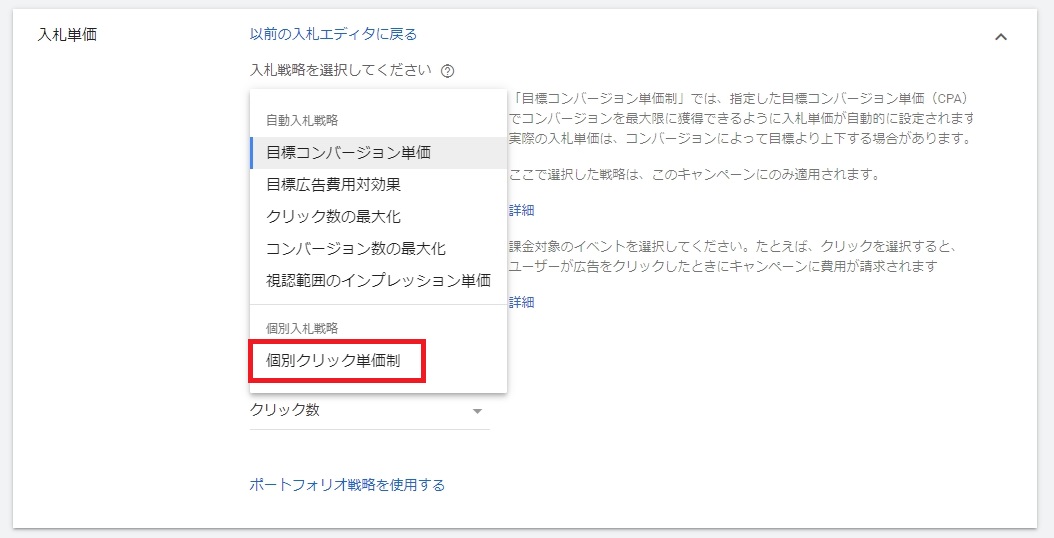
「拡張クリック単価を使ってコンバージョンを増やす」にチェックが入ったままで大丈夫です。
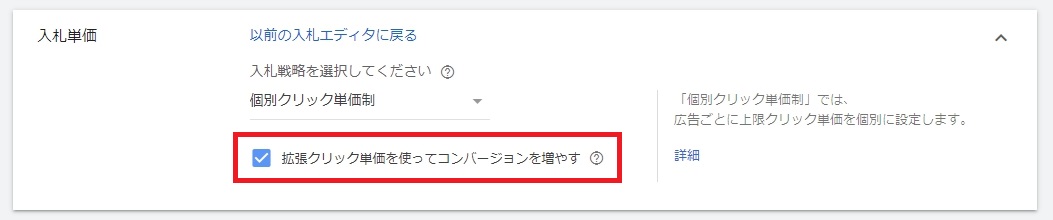
最初はテストということで予算は1,000円で始めてみてください。
高くても3,000円です。
※1日あたりの予算と書かれていますが、1日で予算の2倍を消化するときもあります。

広告グループの作成
広告グループ名を入力してください(案件名)
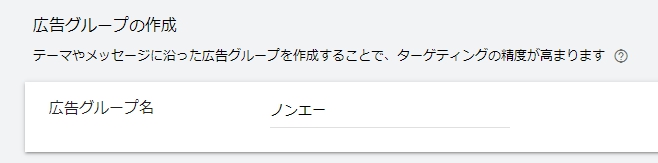
案件に当てはまるオーディエンスにチェックを入れてください。
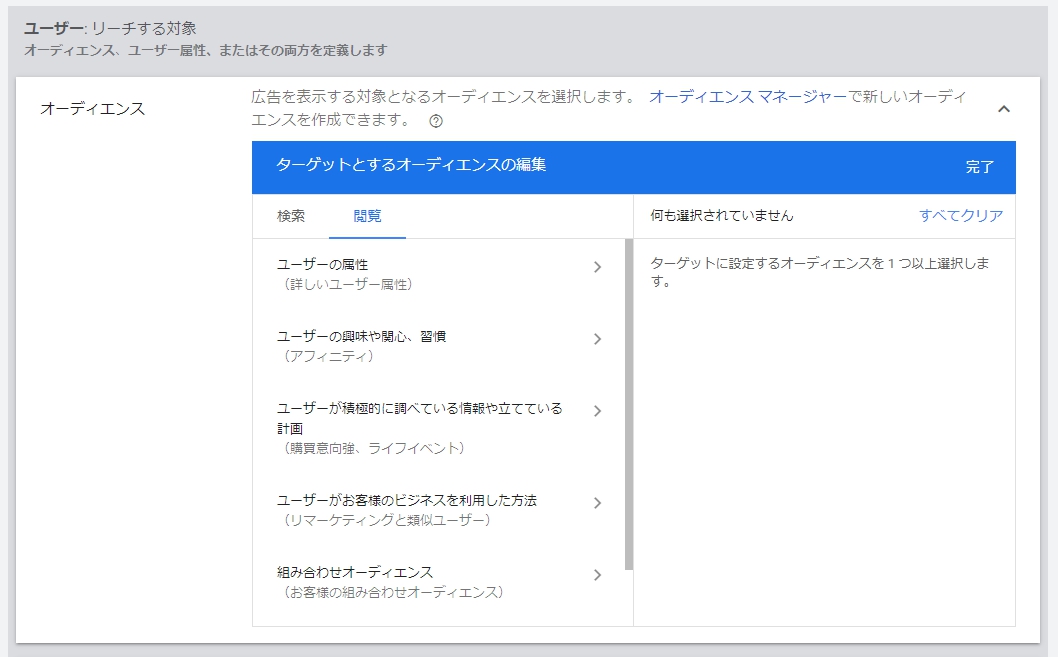
案件に当てはまるユーザー属性にチェックを入れてください。
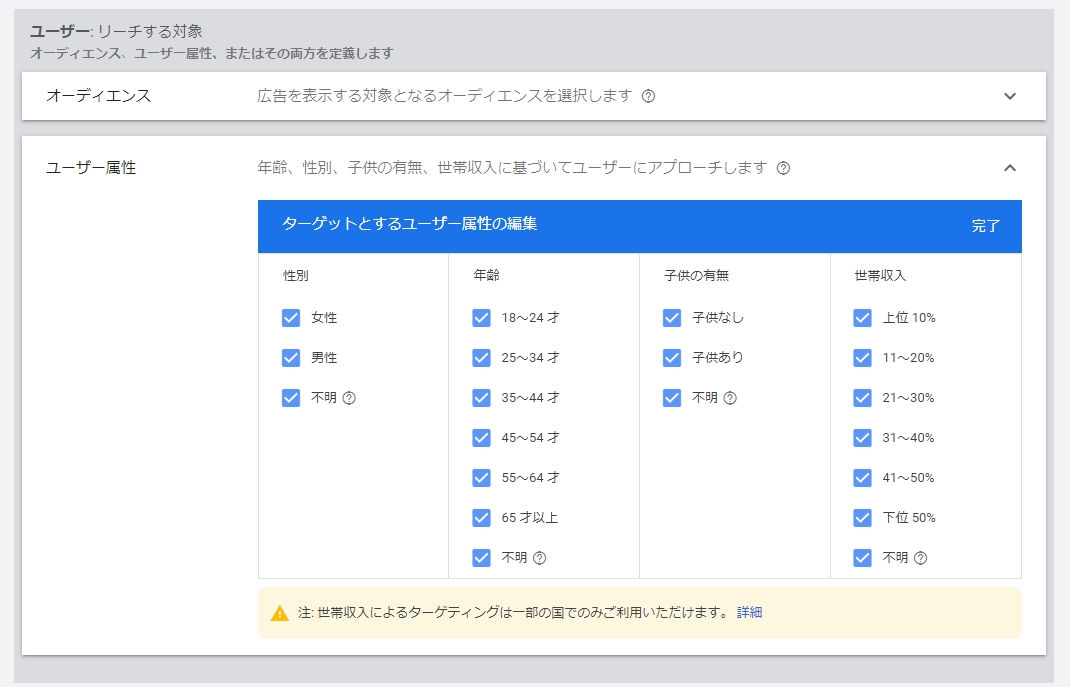
ターゲットの拡張はそのままで大丈夫です。
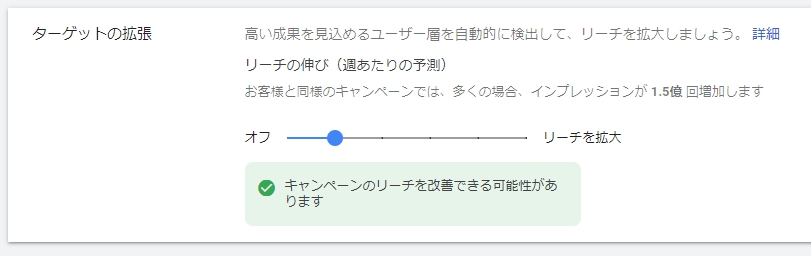
広告グループの入札単価は一律10円からスタートさせてください。
ある程度ターゲティング(オーディエンス・ユーザー属性)で絞っていますが、
多くのユーザーに広告を表示させるノンターゲティングの場合は2円スタートがオススメです。
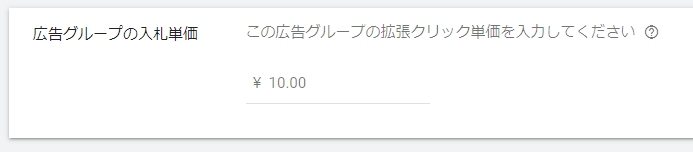
広告文の作成
広告文の考え方は、基本的に検索広告の関連キーワードと同じで、
クリックしてもらえるよう興味を引くコピーは入れましょう。
記事のURLを入力してください。
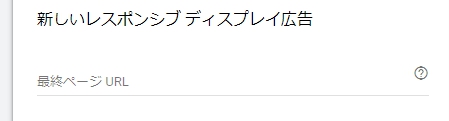
画像とロゴ、もしくは動画をアップロードして設定してください。
基本的に画像で大丈夫です。
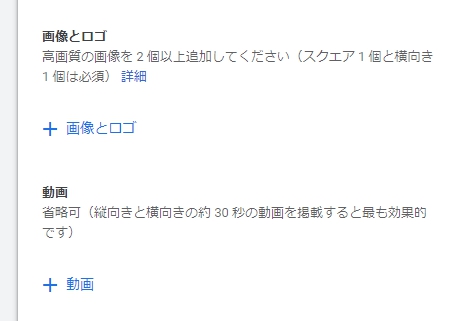
・メイン画像(必須)
横縦比1.91:1 1200×628ピクセル推奨(最低600×314)
1~15枚登録可能
・スクエア画像(必須)
横縦比1:1 1200×1200ピクセル推奨(最低300×300)
1~15枚登録可能
・ロゴ画像
設定しなくて大丈夫です。
・画像内に文字を入れる場合
文字面積を画像全体の20%以内に収めること。
※画像の両端(各辺最大5%)がトリミングされる事があるため、重要な情報は中央に配置すること。
「広告見出し」は最低でも3つは設定しておきましょう。
「長い広告見出し」はスマートフォンで流れることはほとんどありませんので
デバイスをスマホに絞る場合はそこまで凝って作成しなくても大丈夫です。
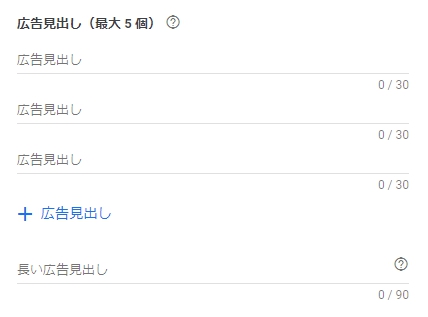
説明文も広告見出し同様、最低でも3つは設定しておきましょう。
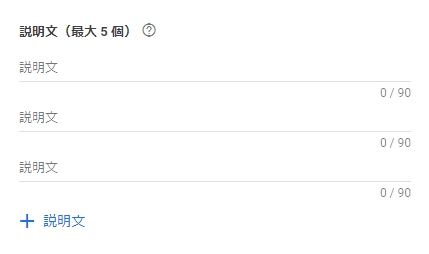
会社名は案件の広告主の会社名を入力してください。
公式LPの一番下に特商法や会社概要を載せているところがほとんどなので、そこから見ることができます。
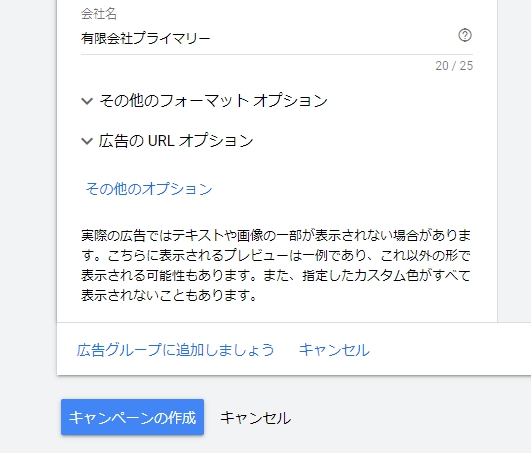
「キャンペーンの作成」を押して一通りの設定は終了です。

.jpg)
.jpg)
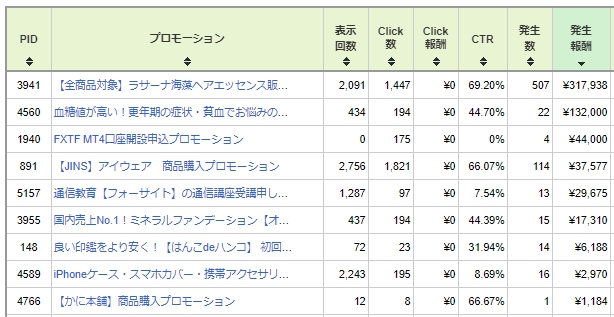
.jpg)